שְׁאֵלָה
בעיה: כיצד לתקן את קוד השגיאה של Windows Update: 0x800706b5?
אני נתקל בבעיה בשירות Windows Update. כשאני מנסה להתקין עדכונים ממתינים, אני מקבל קוד שגיאה 0x800706b5 ואף אחד מהעדכונים לא מותקן. מה אני יכול לעשות כדי לתקן את זה?
תשובה פתורה
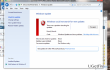
Windows Update הוא ללא ספק השירות הבעייתי ביותר במערכת ההפעלה Windows 10. בדרך כלל, אנשים יכולים לגשת בהצלחה לשירות ולהפעיל את החיפוש אחר עדכונים ממתינים. עם זאת, ישנם שני סוגים של באגים בעדכוני Windows, כלומר החיפוש נכשל על ידי אספקת אפס עדכונים ו- הודעת שגיאה או רשימת העדכונים הזמינים נמסרה, אך לא ניתן היה להתקין אותם עקב שונות סיבות. אחד מ שגיאות Windows Update היא 0x800706b5. למרות שהבאג אינו "טרי" (הוא הופיע ב-2015 זמן קצר לאחר שחרורו של Windows 10), אנשים רבים עדיין נתקלים בו לפי הדיווחים בפורום של מיקרוסופט. חוץ מזה, שמנו לב לחוסר הנחיות כיצד
שגיאה 0x800706b5 עשוי להיות מתוקן.כמו בדרך כלל, קשה לקבוע את האשם בשגיאות Windows Update, אך בדרך כלל הבעיה מתרחשת עקב כמה קובצי עדכון שהוגדרו בצורה שגויה, כשל בהתקנה, בעיות בשירות Windows Update, תוכנות זדוניות וכדומה. לכן, אנו נספק מספר תיקונים שאנשים רבים אישרו להיות מועילים בהם תיקון שגיאה 0x800706b5. בתור התחלה, עליך לסרוק את המחשב האישי שלך באמצעות כלי שירות מקצועי, כגון תמונה מחדשמכונת כביסה מאק X9. זהו כלי רב תכליתי, ששומר על המערכת על ידי תיקון הרישום שלה, קבצי המערכת, אי תאימות התוכנה, כמו גם מסיר תוכנות זדוניות ומגן על המערכת מפני התקפות נוספות. לאחר שתבצע את הסריקה ואם הבעיה נמשכת, נסה לבצע את השלבים הבאים:
תיקון 1. הפעל את פותר הבעיות של Windows Update
פותר הבעיות של Windows Update הוא כלי שפותח על מנת לזהות ולתקן את כל הבעיות הקשורות לעדכוני Windows. בעוד שאנשים מדווחים לעתים קרובות על פותר הבעיות על אי תיקון הבעיות, בדרך כלל זה עוזר, אז שווה לנסות.
- נְקִישָׁה מקש Win + X ובחר לוח בקרה.
- סוּג פותר בעיות ובחר פתרון תקלות מתוצאות החיפוש.
- בחר מערכת ואבטחה ולחץ על תקן בעיות עם עדכוני Windows.
- המתן עד להשלמת התהליך ולאחר מכן בדוק אם השגיאה חוזרת על Windows Updates.
תיקון 2. הפעל מחדש את שירותי Windows Update
- נְקִישָׁה מקש Win + R, הקלד services.msc, ולחץ להיכנס.
- עכשיו מצא שירות Windows Update, שירות העברה חכמה ברקע, ו קריפטוגרפי שירותים.
- לחץ פעמיים על כל אחד מהם ובחר תפסיק מהתפריט הנפתח.
- לאחר מכן, עבור אל C:\Windows\SoftwareDistribution\ מיקום ומחק את כל מה שנמצא בתיקייה זו.
- לאחר שתסיים, לחץ מקש Win + R, הקלד services.msc, ולחץ להיכנס שוב.
- לְאַתֵר שירות Windows Update, שירות העברה חכמה ברקע, ו קריפטוגרפי שירותים.
- לחץ פעמיים על כל אחד מהם ובחר הַתחָלָה מהתפריט הנפתח.
- סגור הכל, הפעל מחדש את המערכת ונסה להפעיל את Windows Updates.
תקן את השגיאות שלך באופן אוטומטי
צוות ugetfix.com מנסה לעשות כמיטב יכולתו כדי לעזור למשתמשים למצוא את הפתרונות הטובים ביותר לביטול השגיאות שלהם. אם אינך רוצה להיאבק בטכניקות תיקון ידניות, אנא השתמש בתוכנה האוטומטית. כל המוצרים המומלצים נבדקו ואושרו על ידי אנשי המקצוע שלנו. הכלים שבהם אתה יכול להשתמש כדי לתקן את השגיאה שלך מפורטים להלן:
הַצָעָה
לעשות את זה עכשיו!
הורד תיקוןאושר
להבטיח
לעשות את זה עכשיו!
הורד תיקוןאושר
להבטיח
אם לא הצלחת לתקן את השגיאה שלך באמצעות Reimage, פנה לצוות התמיכה שלנו לקבלת עזרה. אנא, הודע לנו את כל הפרטים שאתה חושב שאנחנו צריכים לדעת על הבעיה שלך.
תהליך תיקון פטנט זה משתמש במסד נתונים של 25 מיליון רכיבים שיכולים להחליף כל קובץ פגום או חסר במחשב של המשתמש.
כדי לתקן מערכת פגומה, עליך לרכוש את הגרסה המורשית של תמונה מחדש כלי להסרת תוכנות זדוניות.

גישה לתוכן וידאו מוגבל גיאוגרפי באמצעות VPN
גישה פרטית לאינטרנט הוא VPN שיכול למנוע את ספק שירותי האינטרנט שלך, ה מֶמְשָׁלָה, וצדדים שלישיים לעקוב אחר המקוון שלך ולאפשר לך להישאר אנונימי לחלוטין. התוכנה מספקת שרתים ייעודיים לטורנטים ולסטרימינג, המבטיחים ביצועים מיטביים ולא מאטים אותך. אתה יכול גם לעקוף מגבלות גיאוגרפיות ולצפות בשירותים כגון Netflix, BBC, Disney+ ושירותי סטרימינג פופולריים אחרים ללא הגבלה, ללא קשר למקום שבו אתה נמצא.
אל תשלם למחברי תוכנות כופר - השתמש באפשרויות שחזור נתונים חלופיות
התקפות תוכנות זדוניות, במיוחד תוכנות כופר, הן ללא ספק הסכנה הגדולה ביותר לתמונות, לסרטונים, לעבודה או לקבצי בית הספר שלך. מכיוון שפושעי סייבר משתמשים באלגוריתם הצפנה חזק כדי לנעול נתונים, לא ניתן עוד להשתמש בו עד שישולם כופר בביטקוין. במקום לשלם להאקרים, תחילה עליך לנסות להשתמש באלטרנטיבה התאוששות שיטות שיכולות לעזור לך לאחזר לפחות חלק מהנתונים האבודים. אחרת, אתה עלול גם לאבד את כספך, יחד עם הקבצים. אחד הכלים הטובים ביותר שיכולים לשחזר לפחות חלק מהקבצים המוצפנים - Data Recovery Pro.